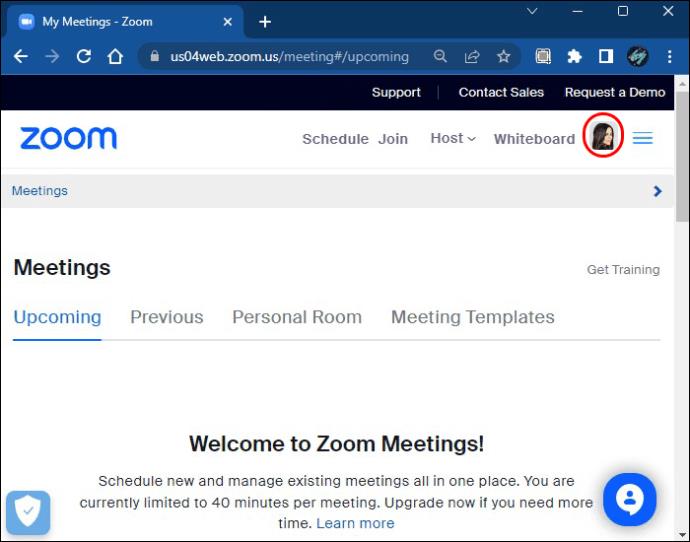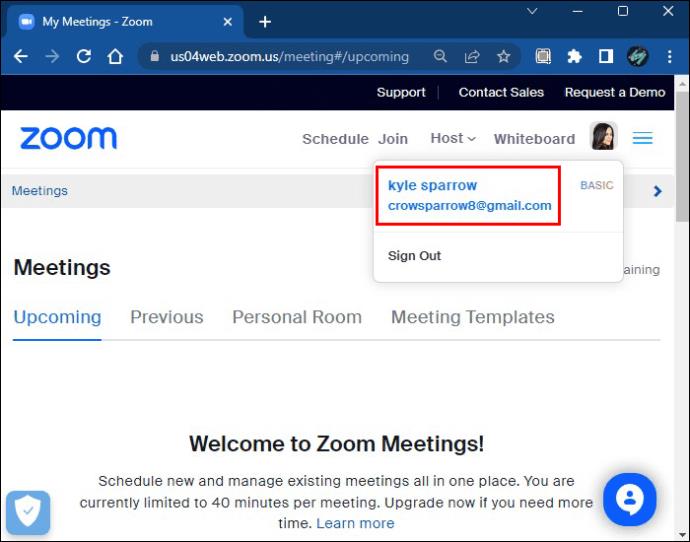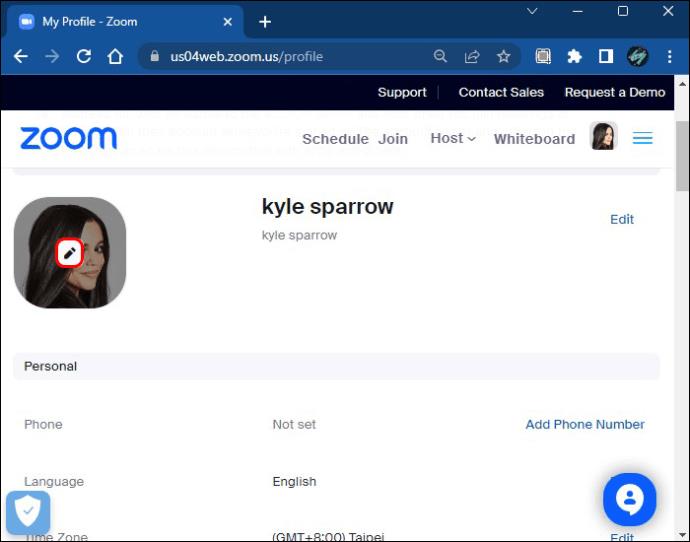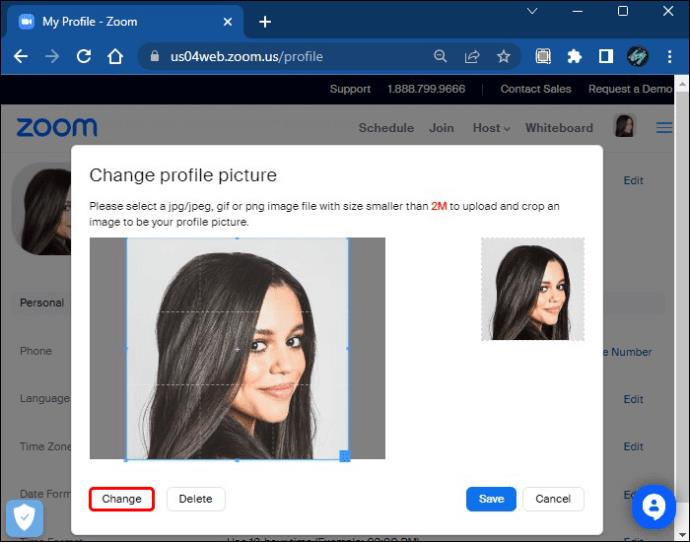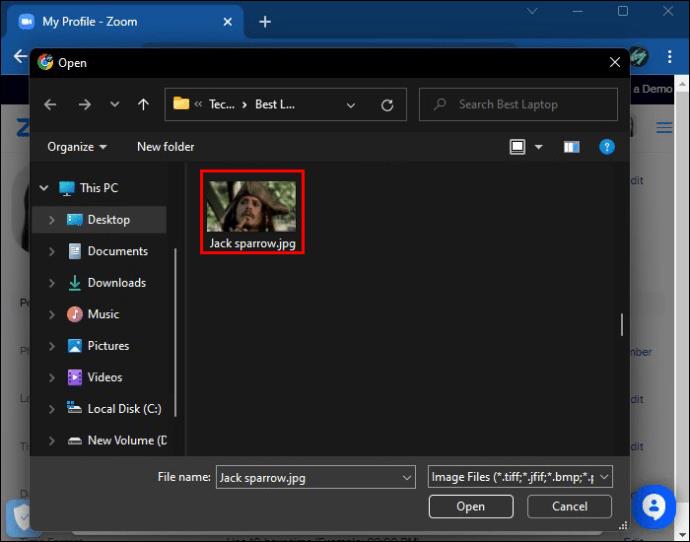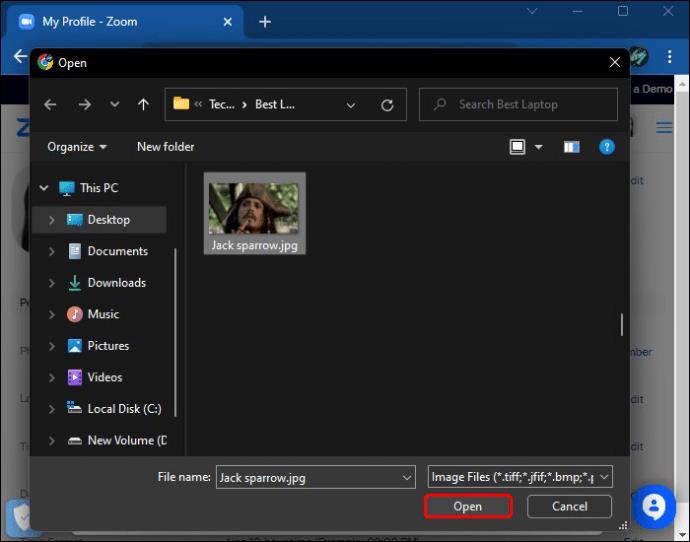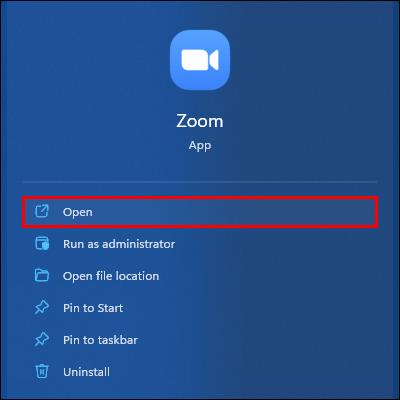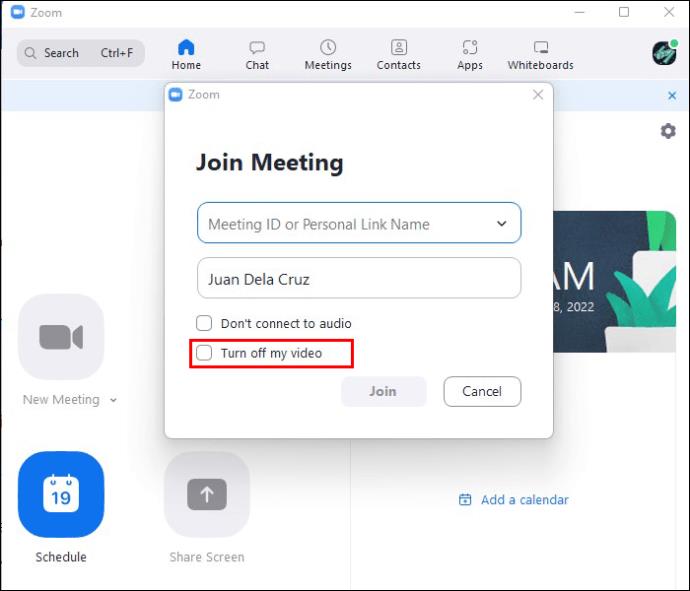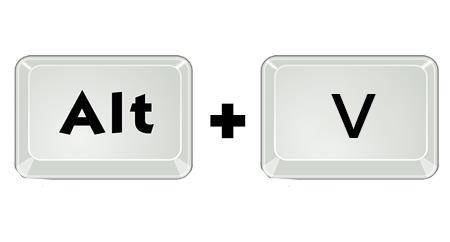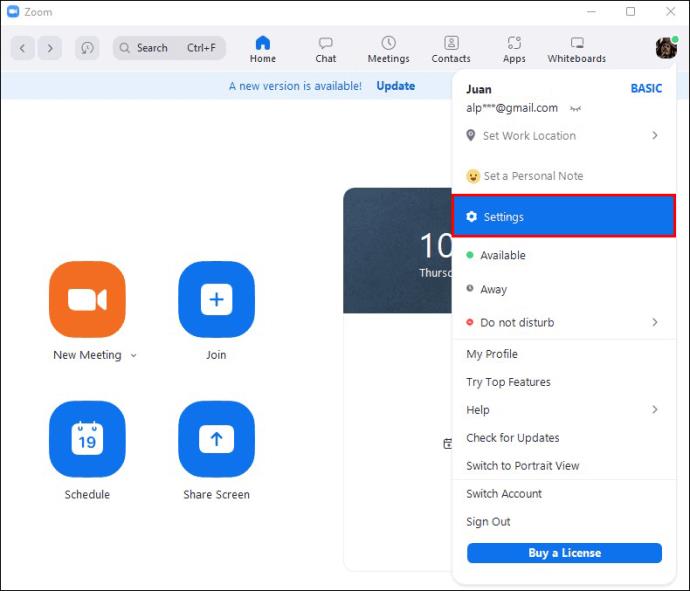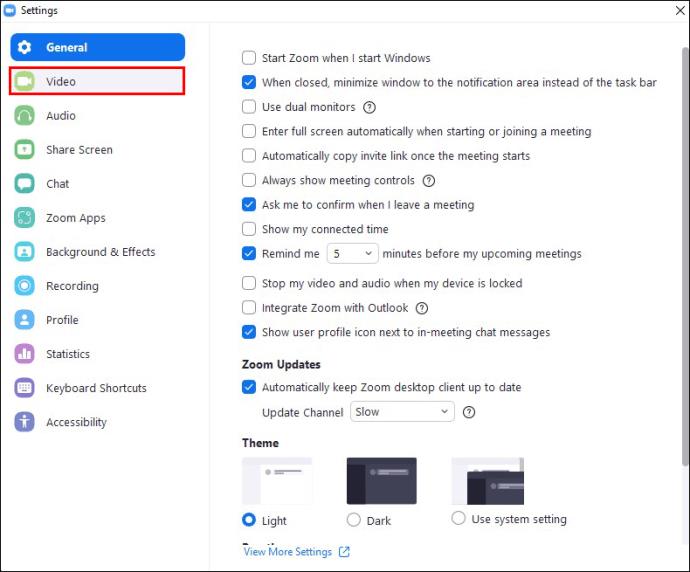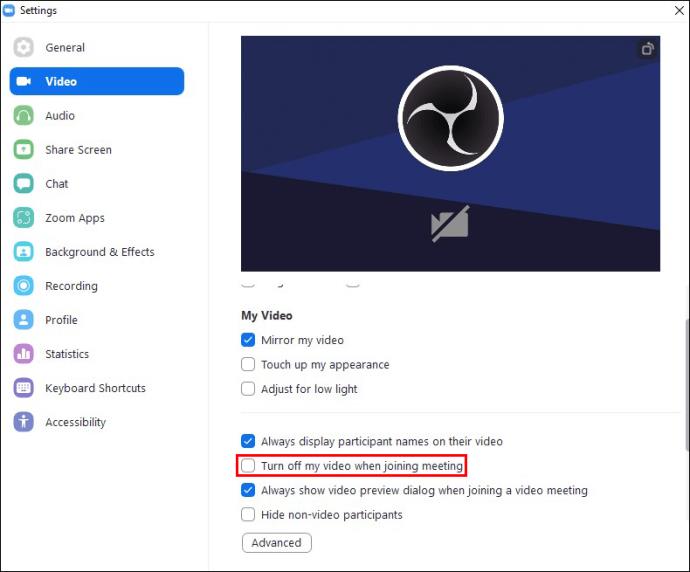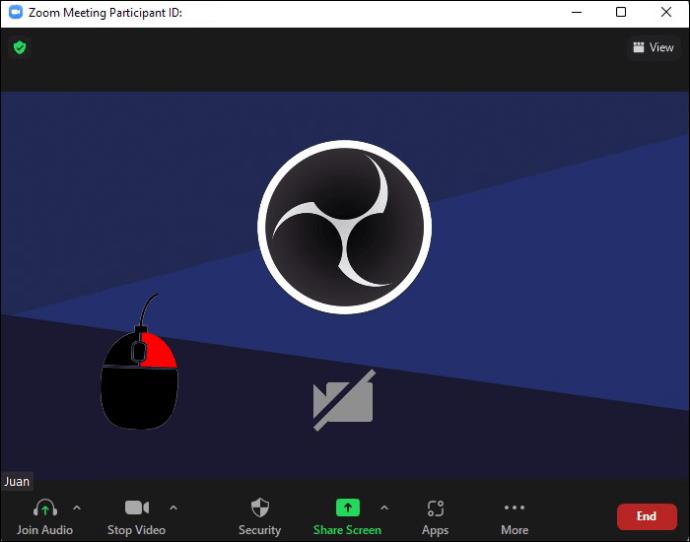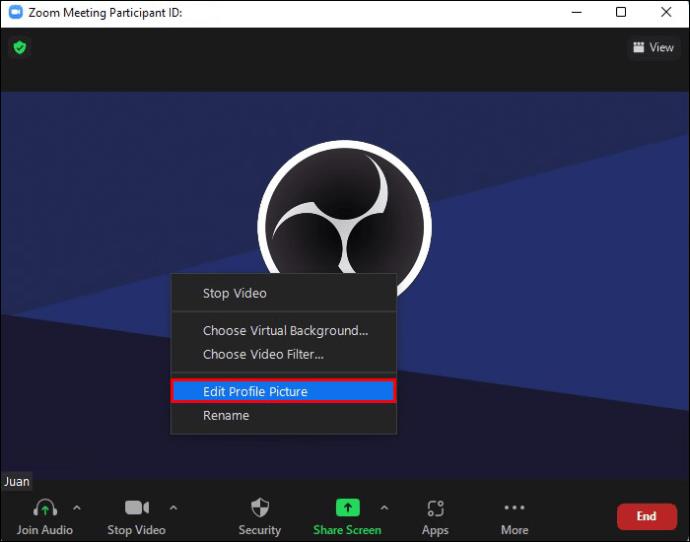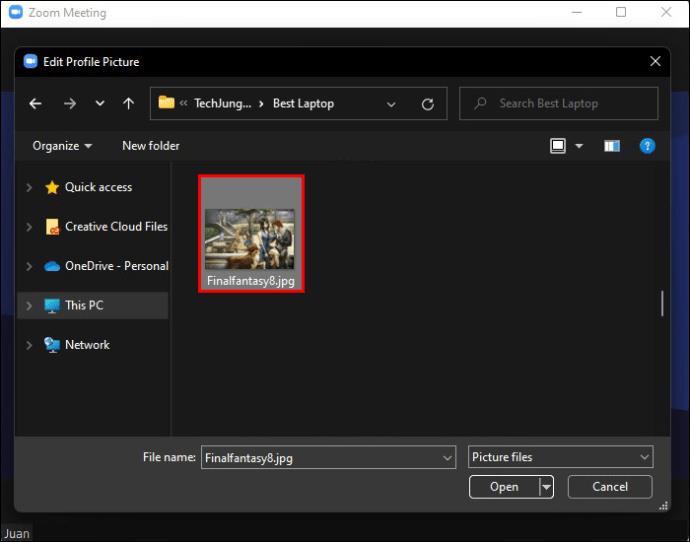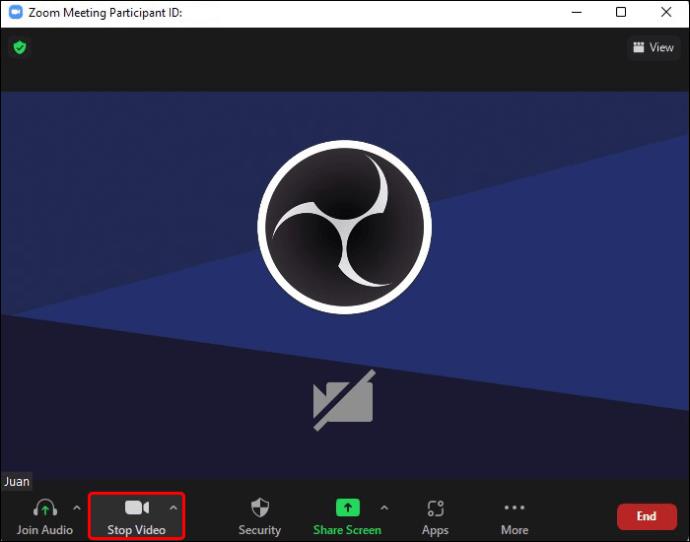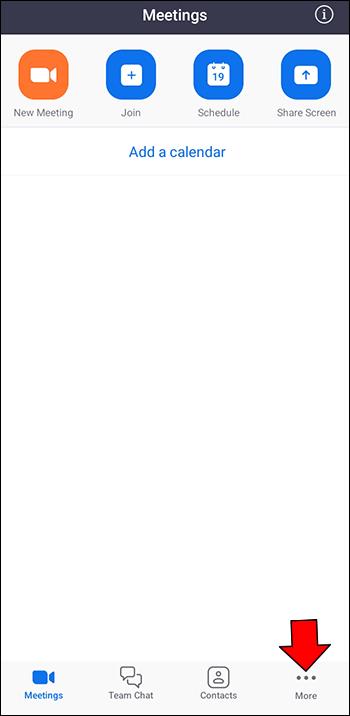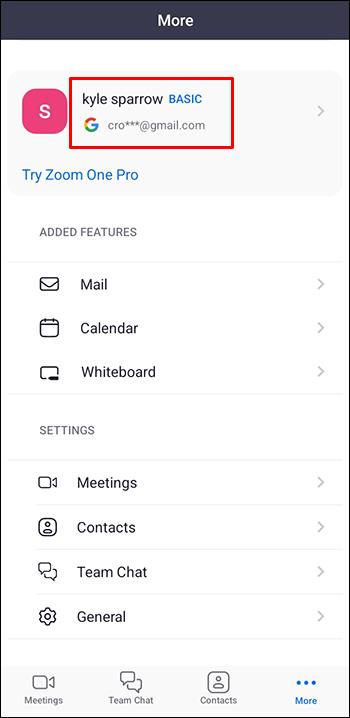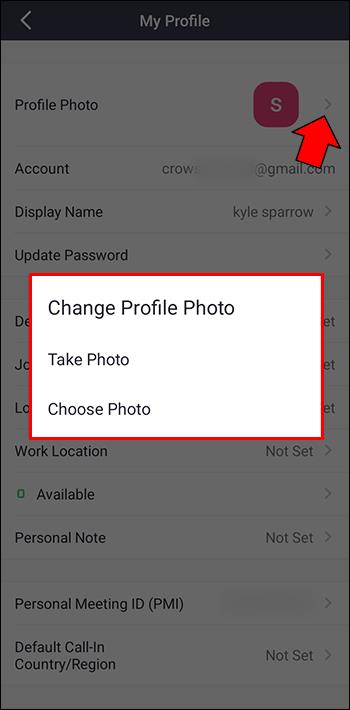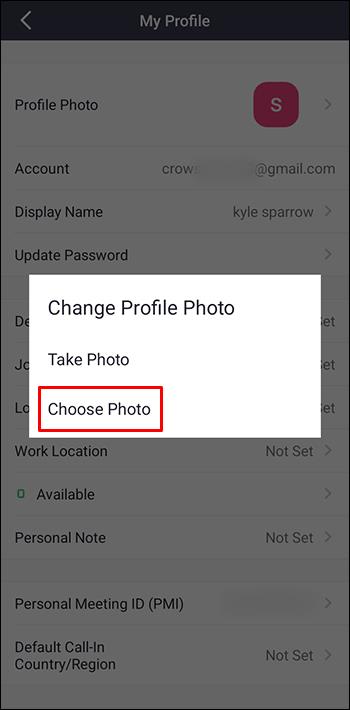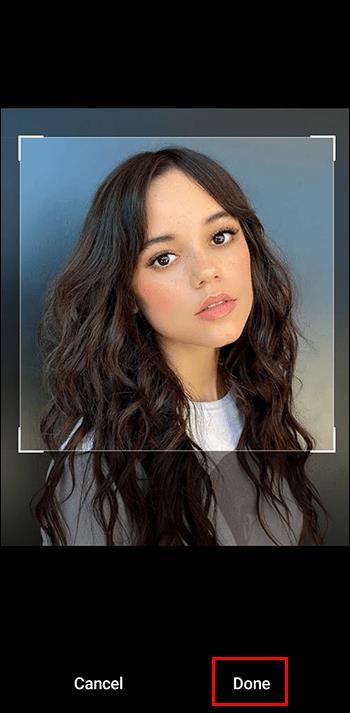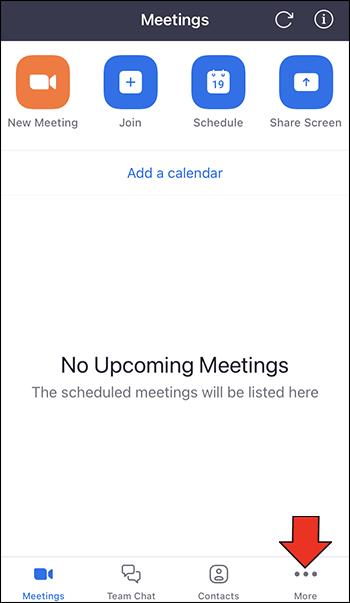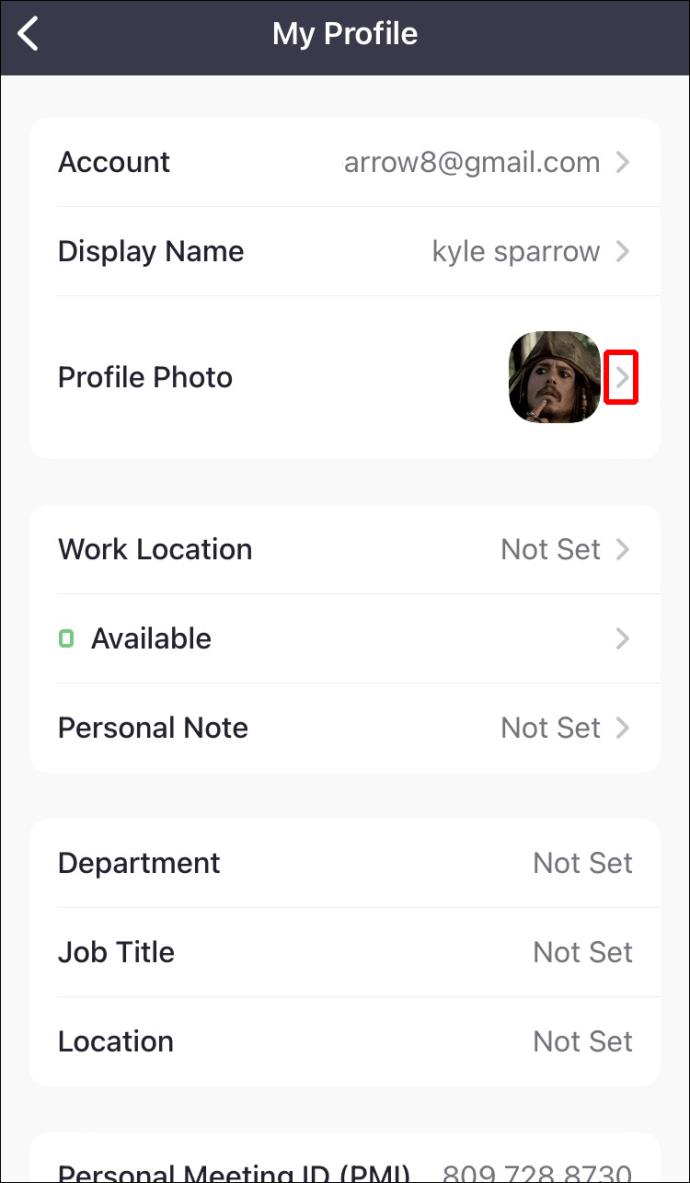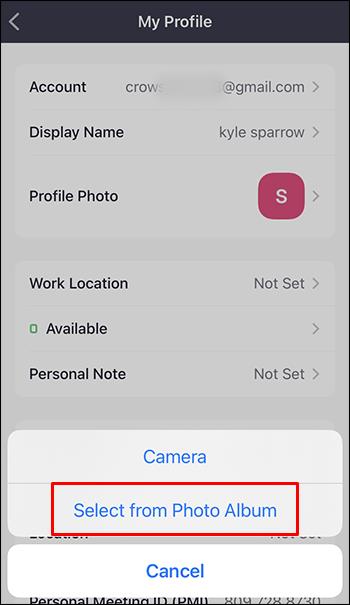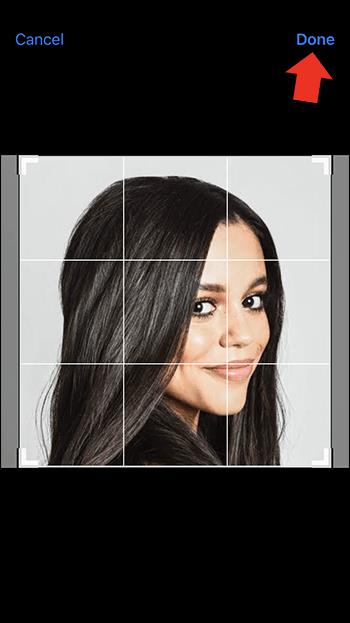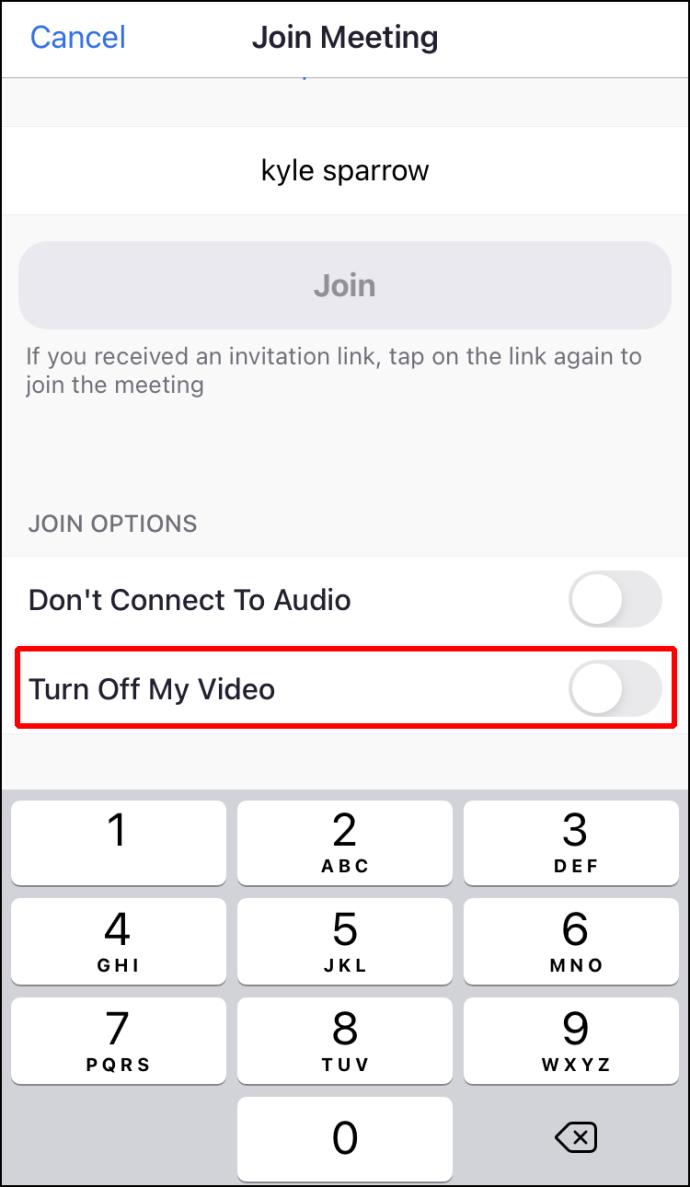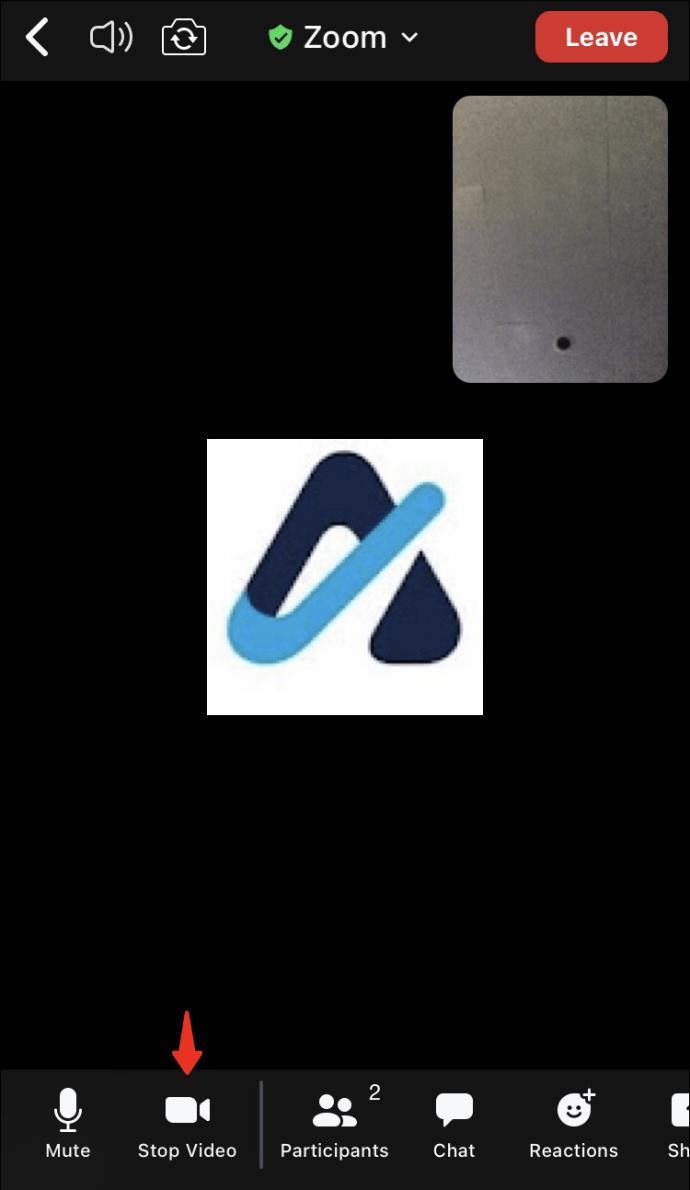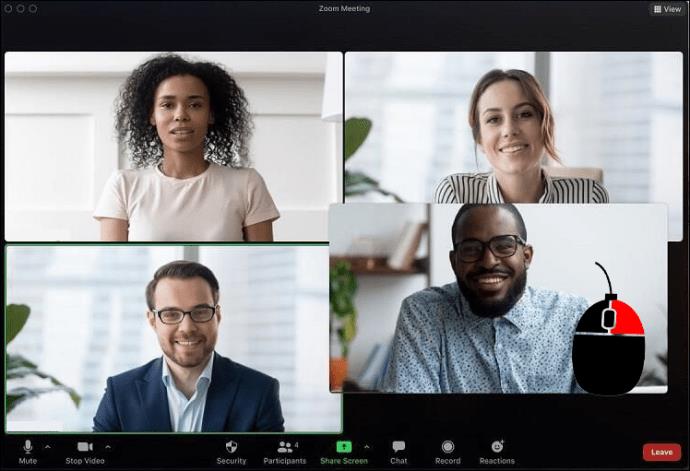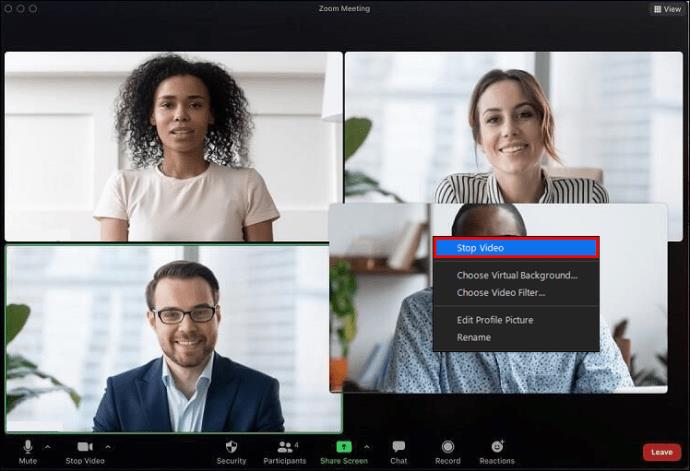Er zijn allerlei redenen waarom je misschien niet wilt dat mensen je live video bekijken als je in een Zoom-vergadering zit. Misschien ga je lunchen of heb je te maken met de kinderen. Het punt is dat je een beetje privacy wilt.

Dus je zet de camera uit.
Het probleem is dat deze benadering een leeg scherm met uw initialen erop laat. Je hebt liever dat andere gebruikers je profielfoto zien in plaats van dat lege scherm. In dit artikel leggen we uit hoe je je video kunt vervangen door je profielfoto.
Toon uw profielfoto in plaats van video op pc
Er zijn drie methoden die u kunt gebruiken om uw profielfoto weer te geven in plaats van video op Zoom wanneer u een pc gebruikt:
- Veranderen voordat de vergadering begint
- Je profielfoto zo instellen dat deze altijd wordt weergegeven
- Wisselen naar een profielfoto tijdens een vergadering
Wijzig uw profielfoto voordat de vergadering begint
De stappen voor het wijzigen van een video naar een profielfoto voorafgaand aan uw vergadering zijn vrij eenvoudig. Door deze methode te gebruiken, heb je ook een paar minuten om de juiste foto te kiezen, zodat je een goede eerste indruk maakt bij het starten van de vergadering.
Eerst moet u een profielfoto selecteren om weer te geven:
- Start Zoom en zoek het profielfotopictogram. Het zou in de rechterbovenhoek van het scherm moeten staan.
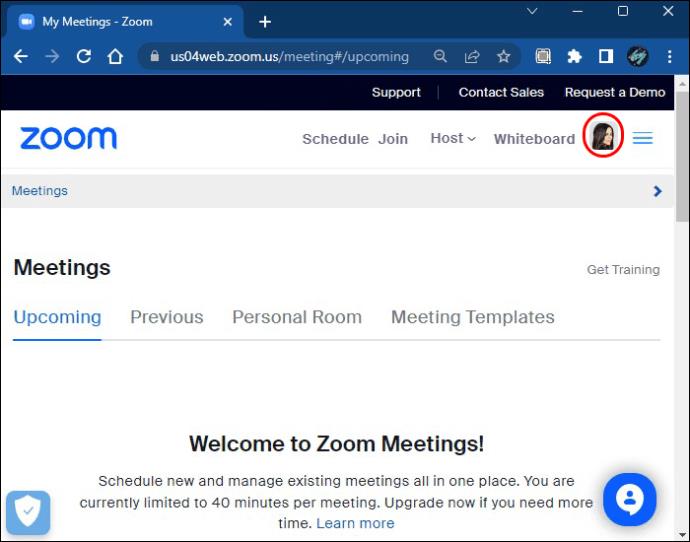
- Klik op de link met uw naam en uw e-mailadres om de "Profiel" -instellingen te openen.
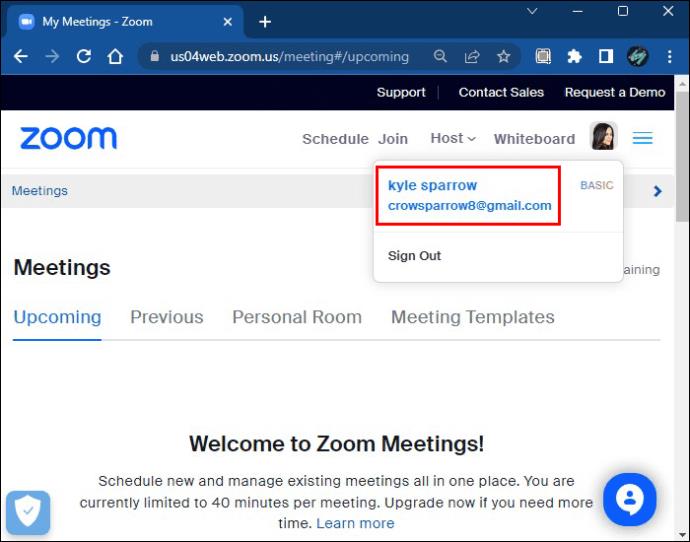
- Je zou je bestaande profielfoto of een silhouet moeten zien waar je profielfoto zou moeten zijn. Sleep uw cursor over die afbeelding om een potloodpictogram te zien, waarop u moet klikken.
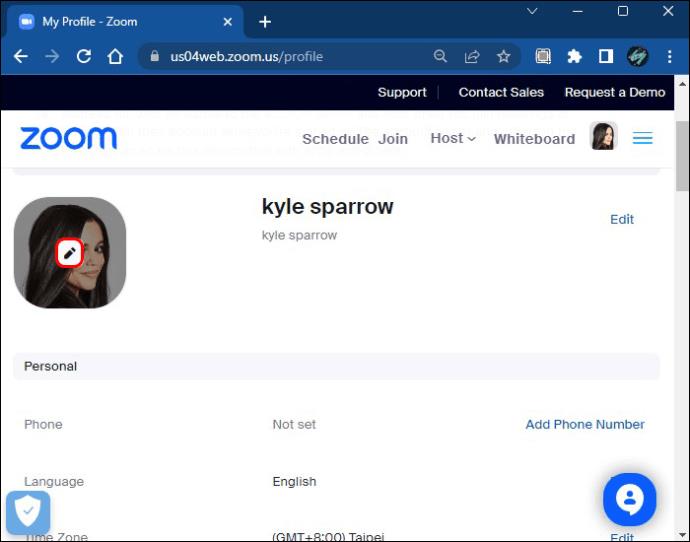
- Als u op het potlood klikt, wordt een vervolgkeuzemenu weergegeven waarin u uw profielfoto kunt wijzigen of verwijderen.
- Selecteer "Bestanden kiezen" als je geen profielfoto hebt.
- Klik op "Wijzigen" als je wel een foto hebt.
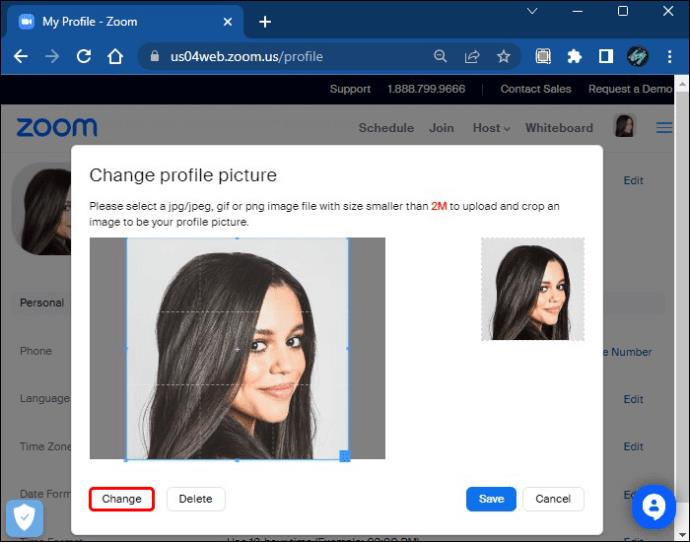
- Blader door Verkenner om de afbeelding te vinden die u wilt gebruiken.
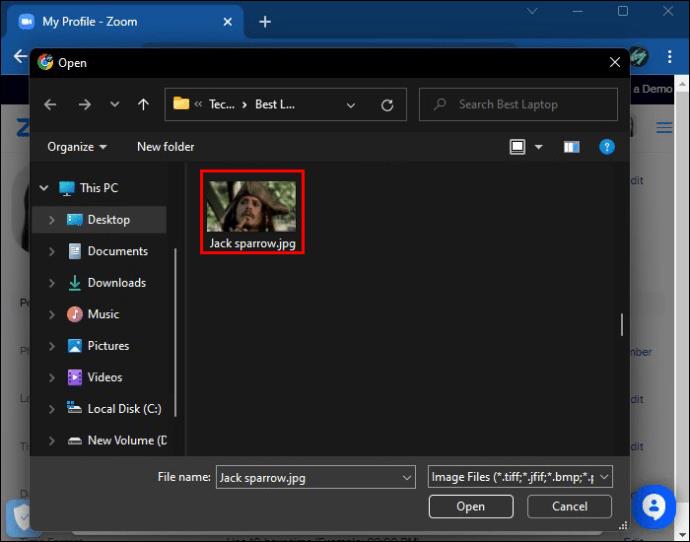
- Selecteer uw afbeelding en klik op "Openen".
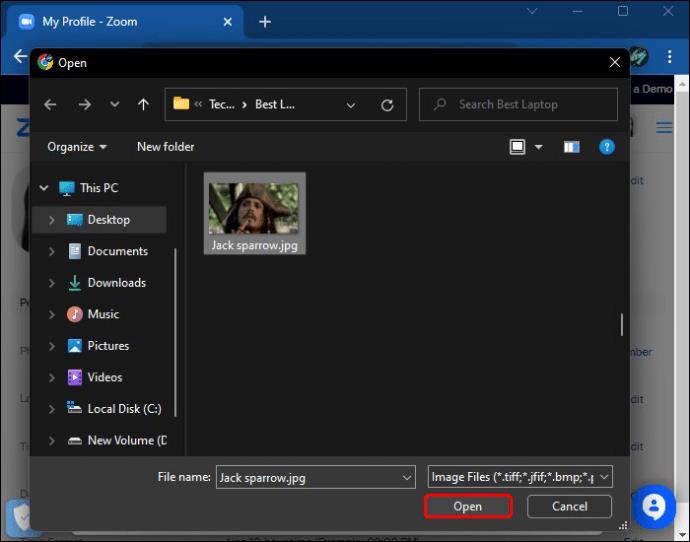
U kunt de hulpmiddelen van Zoom gebruiken om de grootte van de afbeelding aan te passen zodat deze correct wordt weergegeven in het afbeeldingsvak. Nadat je je profielfoto hebt ingesteld, is het tijd om je video te deactiveren:
- Open de Zoom desktop-app op je pc. Je zou de profielfoto die je hebt geselecteerd in de rechterbovenhoek van het scherm moeten zien.
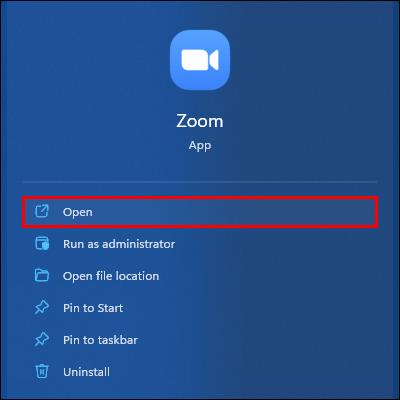
- Klik op 'Mijn video uitschakelen' wanneer u op het punt staat uw vergadering te starten om uw profielfoto weer te geven.
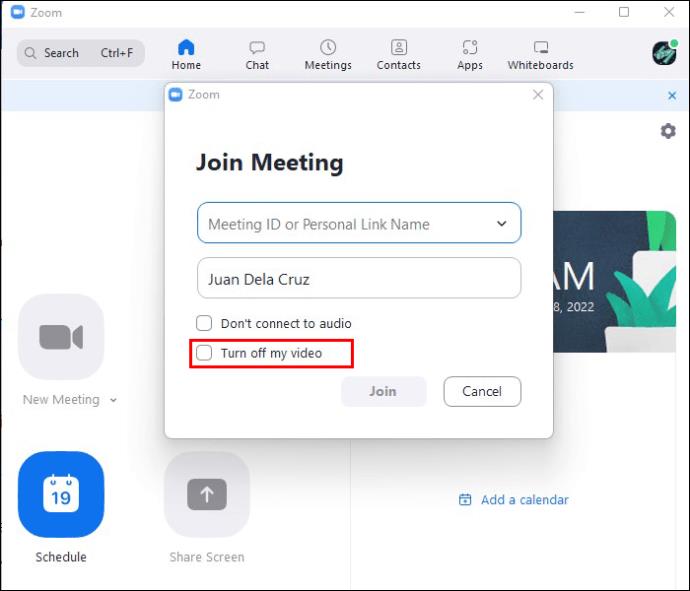
- U kunt ook op "Alt + V" drukken als een Windows-gebruiker of op "Command + Shift" als u een Apple-gebruiker bent. Beide zijn snelkoppelingen voor het deactiveren of activeren van uw video.
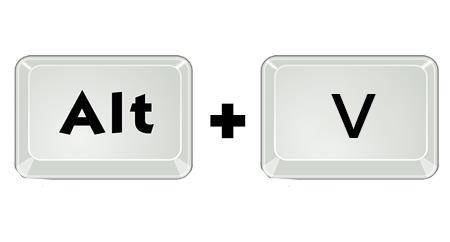
Je profielfoto zou moeten verschijnen in het vak waar je video eerder werd vertoond.
Stel uw profielfoto zo in dat deze altijd wordt weergegeven
Als je tijdens een Zoom-vergadering liever nooit beeldmateriaal van je camera laat zien, kun je instellen dat je profielfoto in elke vergadering wordt weergegeven.
- Open Zoom en navigeer naar de pagina "Instellingen".
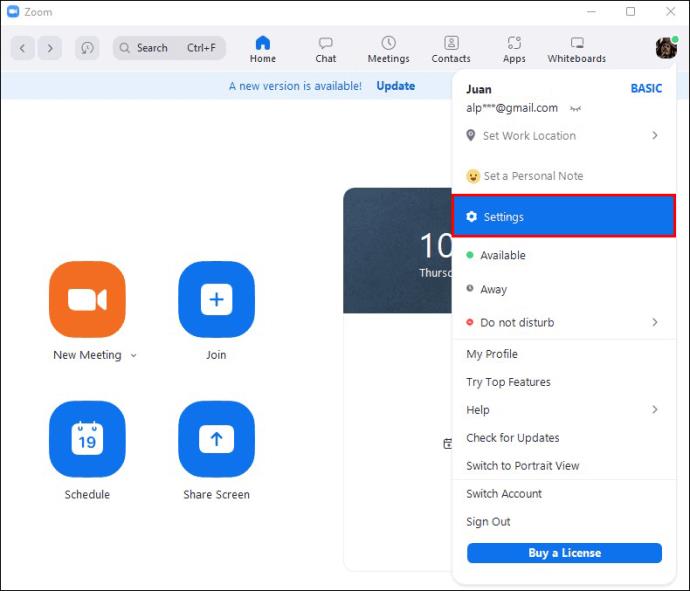
- Klik op de knop "Video" in het linkerdeelvenster.
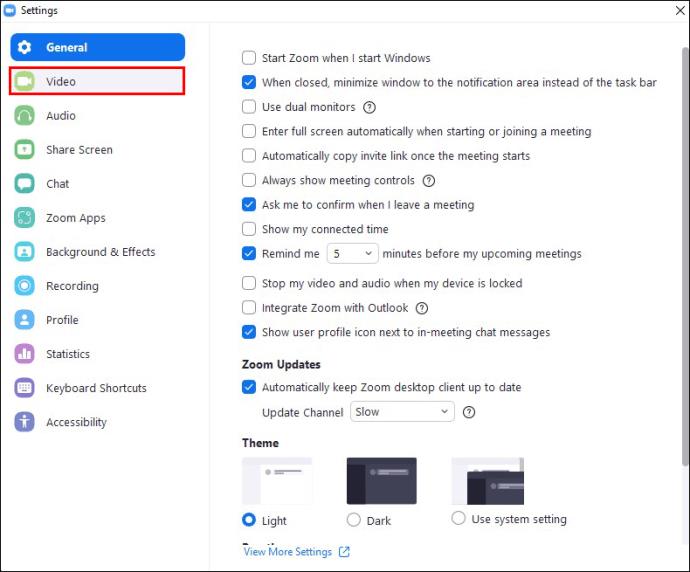
- Schakel de tuimelschakelaar in voor de optie "Mijn video uitschakelen bij deelname aan vergadering".
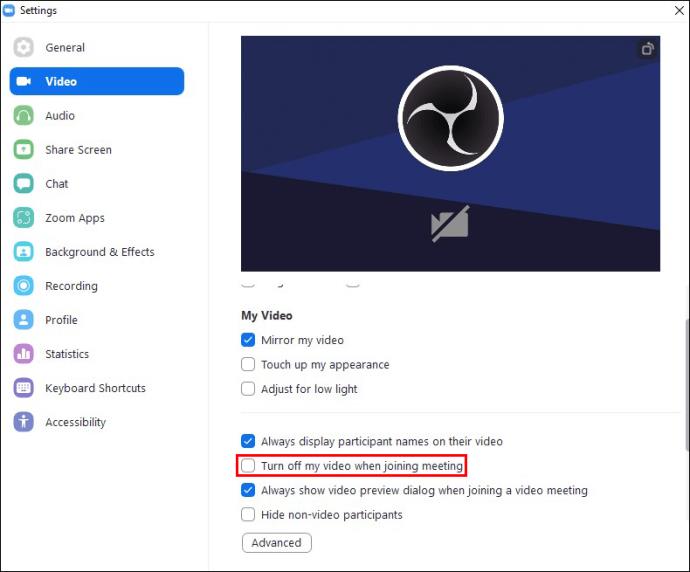
Zolang deze schakelaar actief blijft, zou uw Zoom uw video nooit moeten weergeven. Als u de schakelaar weer uitschakelt, kan de app laten zien wat uw camera streamt.
Verander naar een profielfoto tijdens een vergadering
Misschien laat u uw video over het algemeen graag zien tijdens vergaderingen. Er is echter iets tussengekomen en je hebt wat privacy nodig. U kunt tijdens een vergadering snel overschakelen naar weergave van uw profielfoto:
- Zoek uw persoonlijke videoframe in de vergadering en klik er met de rechtermuisknop op.
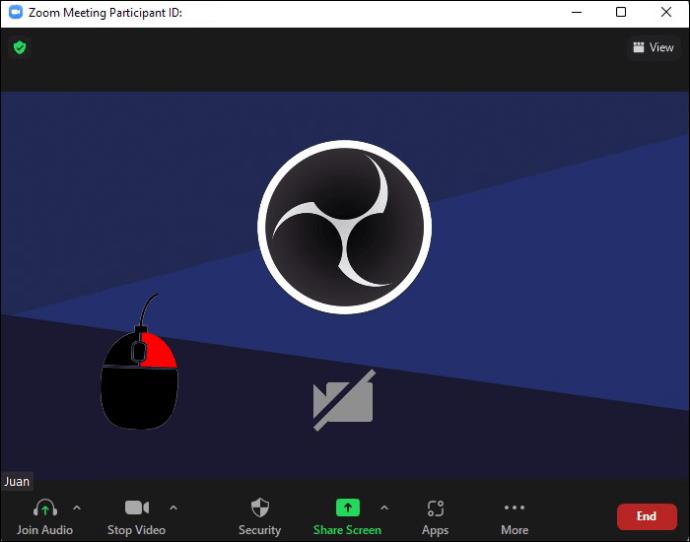
- Selecteer "Profielfoto bewerken" in het pop-upmenu om het profielfotovenster te openen.
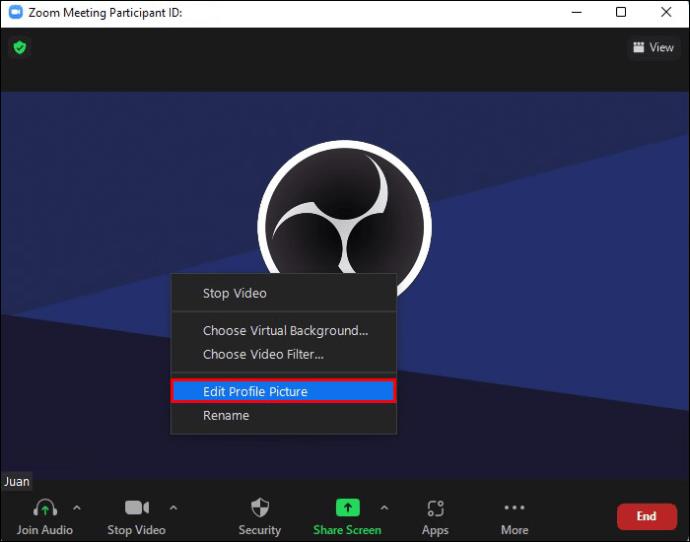
- Navigeer door File Explore om een afbeelding te vinden als je er nog geen hebt geselecteerd.
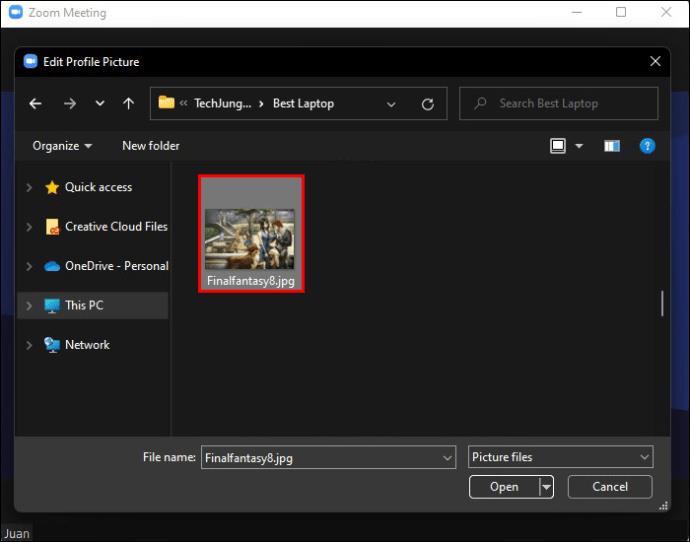
- Klik op "Opslaan" en verlaat het scherm "Profielfoto bewerken".

- Selecteer het pictogram "Video stoppen" linksonder op het scherm.
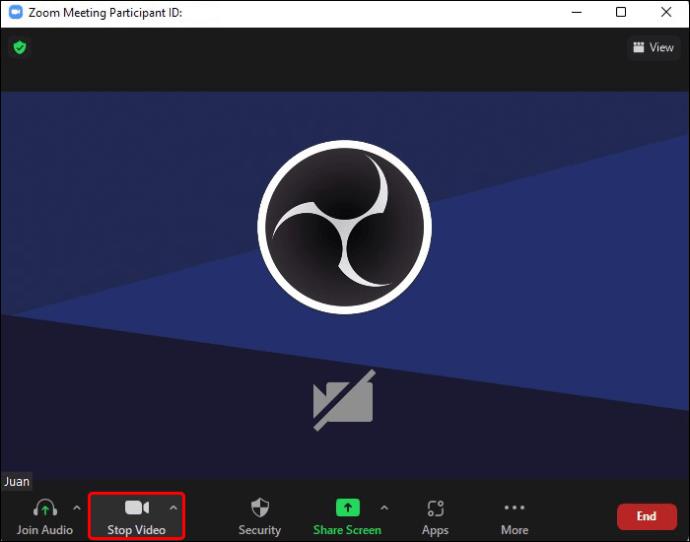
Je video zou moeten stoppen en worden vervangen door de profielfoto die je hebt geselecteerd. Je zou ook moeten zien dat het pictogram "Stop Video" verandert in een pictogram met de tekst "Start Video". Klik op dit pictogram als u uw videofeed opnieuw wilt activeren.
Toon uw profielfoto in plaats van video op Android
Misschien wilt u een Android-apparaat gebruiken om uw Zoom-vergaderingen te houden. Volg deze stappen om je profielfoto voor je Zoom meeting te selecteren:
- Open uw mobiele Zoom-app en tik op het pictogram "Meer". Dit pictogram wordt weergegeven door drie horizontale stippen.
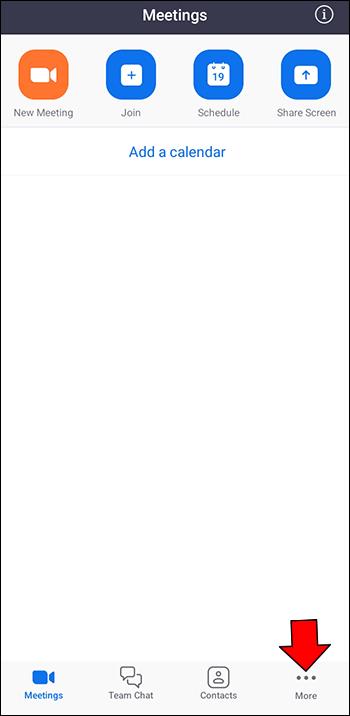
- Tik op de informatie "Profiel" waar u uw naam en e-mailadres ziet.
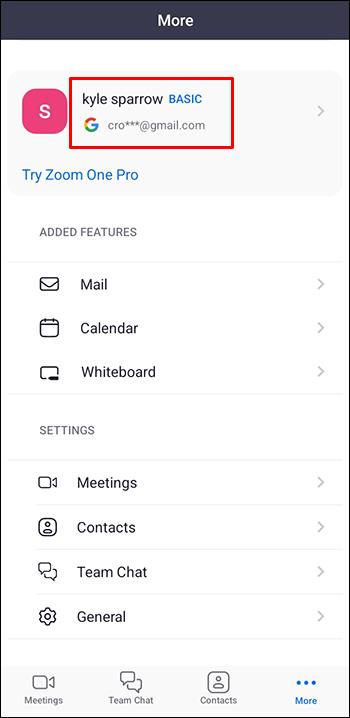
- Selecteer de pijl rechts van je profielfoto om twee opties weer te geven:
- Maak een nieuwe foto
- Selecteer een afbeelding uit de galerij van uw apparaat
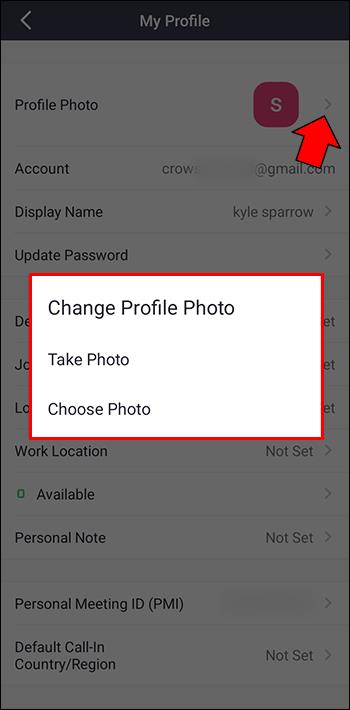
- Kies de optie die het beste bij u past. Houd er rekening mee dat u Zoom toestemming moet geven om toegang te krijgen tot de galerij van uw apparaat als u besluit een bestaande afbeelding te gebruiken.
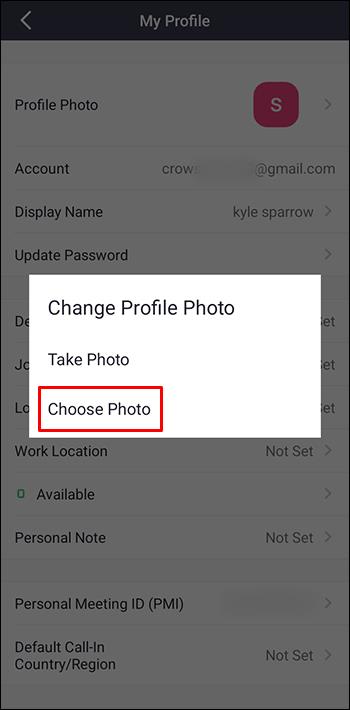
- Selecteer uw afbeelding en deze zou als uw profielfoto moeten worden weergegeven. Pas de afbeelding aan zodat deze past in het vak met de profielfoto.

- Tik op "Gereed" om uw profielfoto te selecteren.
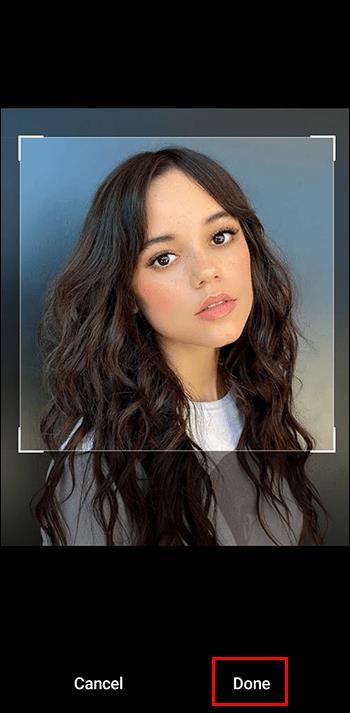
Nu je een profielfoto hebt geselecteerd, moet je ervoor zorgen dat deze wordt weergegeven in plaats van je video wanneer je in vergadering bent.
Om dit te doen voordat de vergadering begint, kiest u gewoon de optie "Uw video uitschakelen" terwijl u op de vergadering wacht.
Als u uw videofeed tijdens de vergadering wilt deactiveren, tikt u op het pictogram 'Video stoppen' onder aan het scherm. Je kunt op dit pictogram tikken, dat verandert in "Video starten" zodra je je videofeed hebt gedeactiveerd, om je video opnieuw te activeren.
Toon uw profielfoto in plaats van video op iOS
Het gebruik van een iPhone of iPad is een handige manier om onderweg deel te nemen aan Zoom-vergaderingen. U kunt de Zoom-app gebruiken om uw profielfoto te tonen in plaats van uw video wanneer u een iOS-apparaat gebruikt:
- Open de app en selecteer 'Meer'. Dit pictogram ziet eruit als drie horizontale stippen.
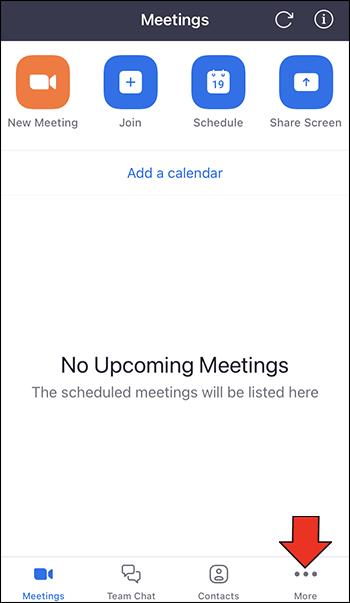
- Navigeer naar uw "Profiel" -informatie, die u bovenaan de "Meer" -pictogrammen zou moeten zien.

- Tik op het pijltje rechts van je profielfoto. De app geeft je de mogelijkheid om een nieuwe foto te maken met je apparaat of een foto uit je galerij te selecteren.
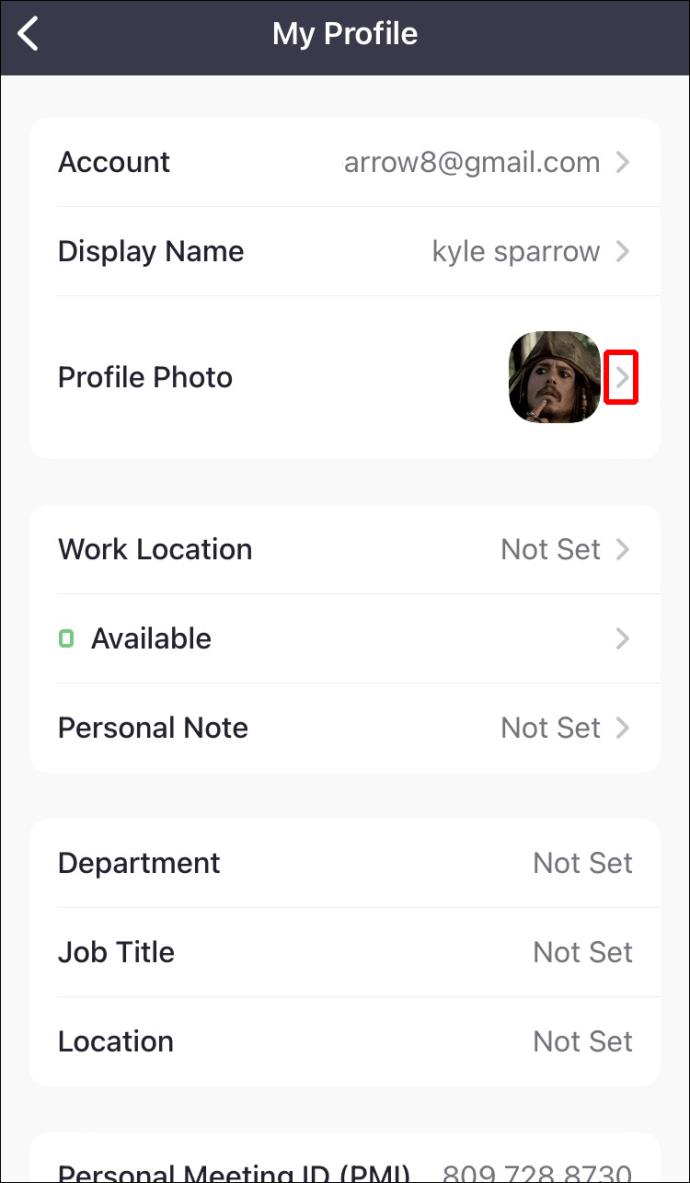
- Kies welke optie u verkiest. Als je een foto uit je galerij wilt gebruiken, moet je toegang verlenen tot de Zoom-app.
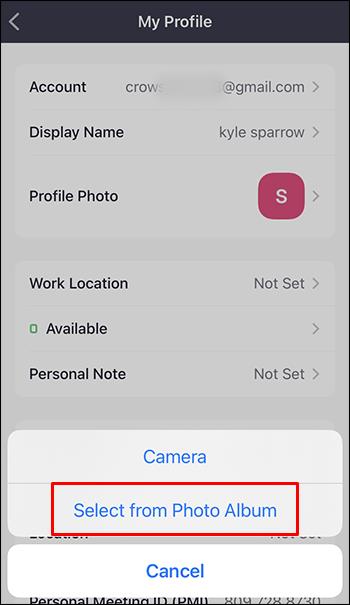
- Kies uw afbeelding en gebruik de hulpmiddelen voor het aanpassen van afbeeldingen van Zoom om ervoor te zorgen dat deze correct wordt weergegeven.

- Selecteer "Gereed" om uw profielfoto in te stellen.
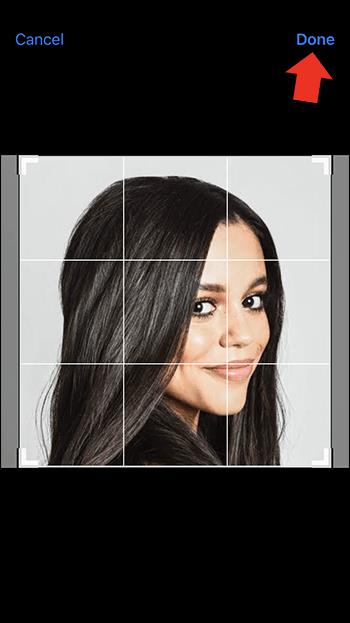
Als uw profielfoto is geselecteerd, hoeft u deze alleen maar weer te geven in plaats van uw videofeed. Er zijn twee manieren om dit te doen:
- Tik op de optie "Mijn video uitschakelen" wanneer u wacht om deel te nemen aan een vergadering.
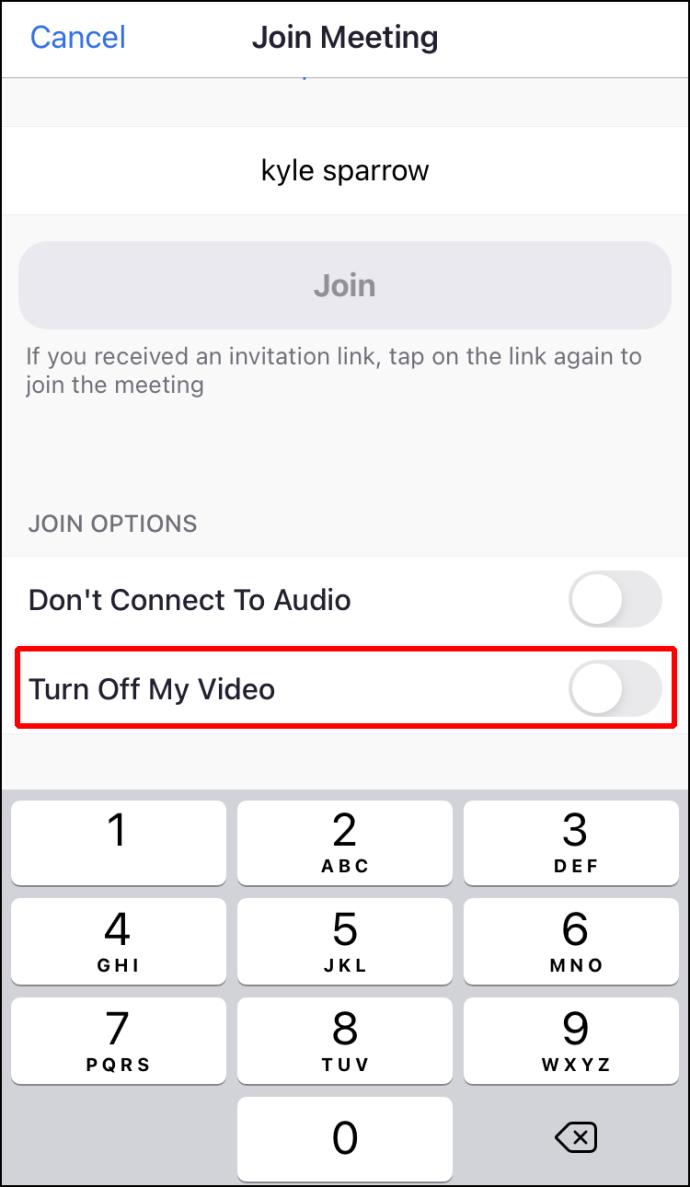
- Selecteer het pictogram 'Video stoppen' onder aan het scherm wanneer u in vergadering bent.
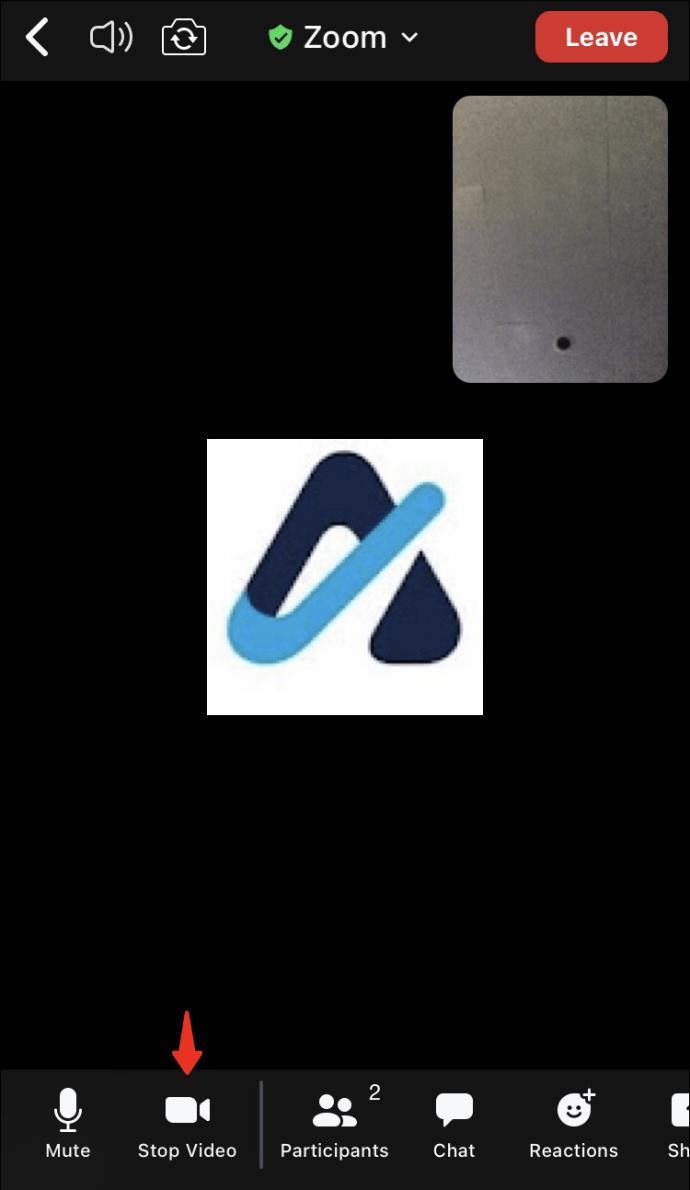
Als je je profielfoto gebruikt tijdens een vergadering, zou je onderaan het scherm een pictogram moeten zien met de tekst 'Start video'. Tik op dit pictogram als je je profielfoto wilt vervangen door je videofeed.
Bekijk de profielfoto van iemand anders in plaats van hun zoomvideo
Misschien wilt u de videofeed van een andere gebruiker deactiveren en in plaats daarvan hun profielfoto weergeven. Dit is mogelijk zolang u de gastheer van de vergadering bent. Ervan uitgaande dat u de host bent, kunt u de video van een andere gebruiker als volgt deactiveren:
- Klik met de rechtermuisknop op de videofeed van de gebruiker om een pop-upmenu weer te geven.
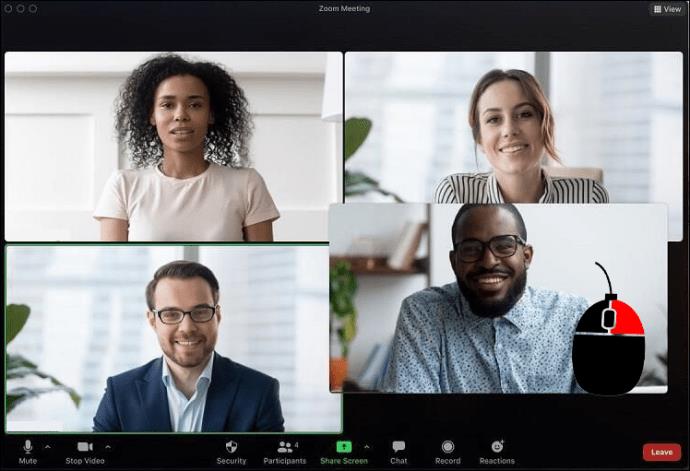
- Selecteer "Stop Video" om hun video te stoppen en de profielfoto van de gebruiker weer te geven.
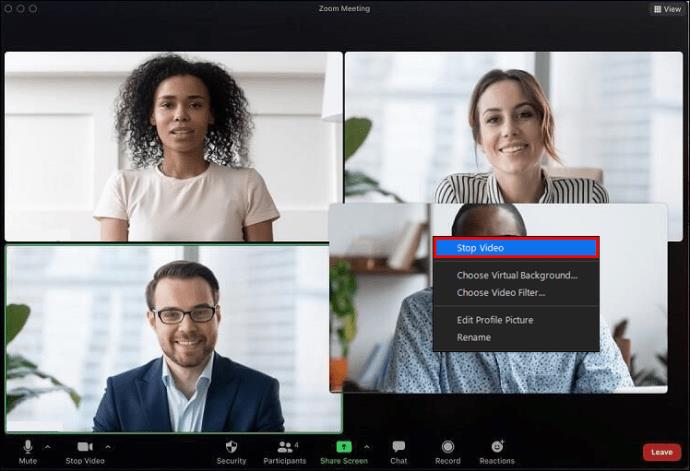
Houd er rekening mee dat de gebruiker hierdoor niet meer in staat is om zijn video opnieuw te activeren. Je moet ze toestemming geven om hun video opnieuw te laten zien. Dit is een handige truc om te gebruiken als een van uw deelnemers aan de vergadering iets ongepasts doet op de camera of vergeet zijn videofeed zelf te deactiveren.
Breng uw profielfoto onder de aandacht op Zoom
Het kan onhandig zijn om uw videofeed tijdens een hele Zoom-vergadering actief te hebben. Als u vanuit huis deelneemt aan een vergadering, moet u misschien de kamer uit om voor uw kinderen te zorgen of een andere klus te klaren. In deze omstandigheden kunt u uw profielfoto zo instellen dat mensen niets zien van wat er in uw videofeed gebeurt. Het tonen van je profielfoto is ook een handige manier om mensen te laten weten dat je niet in de kamer bent.
Als alternatief is het instellen van een profielfoto een goede keuze voor diegenen die de Zoom-app niet de toegang willen verlenen die nodig is om hun videocamera te gebruiken. Ongeacht je reden om over te stappen op een profielfoto, het is goed om te weten dat je de mogelijkheid hebt.
Ben je ooit overgeschakeld naar een profielfoto in plaats van de videofeed in Zoom te gebruiken? Heb je tips voor het maken van een professionele foto om te gebruiken in de app? Laat het ons weten in de comments hieronder.